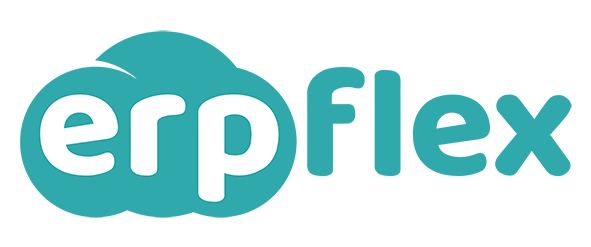O controle dos títulos a receber é de extrema importância avaliar diariamente os títulos a receber, efetuar a baixa dos que foram recebidos e realizar a cobrança dos inadimplentes.
Veja as operações que podem ser realizadas nessa tela:
- Baixa de Cheque
- Recebimento Parcial
- Recebimentos com Desconto
- Recebimentos com Acréscimo
- Recebimento com crédito
- Cancelamento de Baixas
- Cancelamento de Títulos
- Estorno de Cancelamento de Título
Baixa de Cheque
Observe a seguir o processo de baixa para títulos lançados com o tipo Cheque-pre.
- Acesse Lançamentos > Financeiro > Contas a Receber > Titulos a Receber.
- Clique em Filtros para ajustar o período do vencimento.
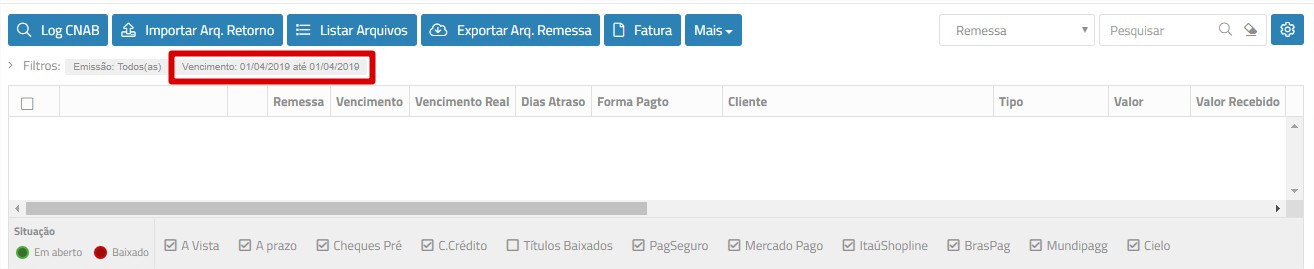
- Localize um título com tipo de pagamento Cheque e clique no botão
 – Baixar Título.
– Baixar Título.
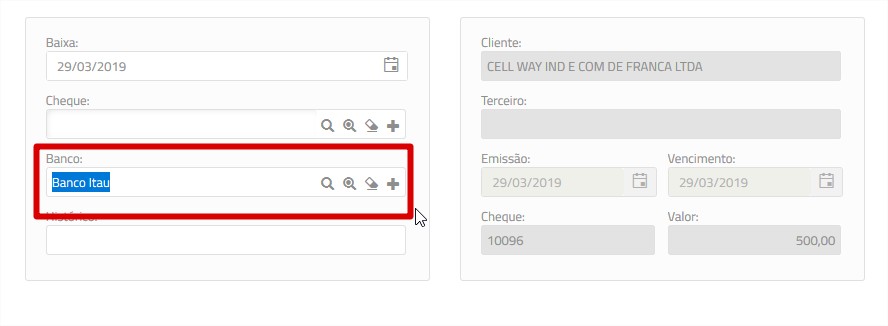
- Informe a data da baixa e o banco em que o cheque foi compensado.
- Clique em Salvar.
Títulos a Prazo
Observe a seguir o processo de baixa para títulos lançados com o tipo A Prazo.
Pagamento Parcial
Os títulos a prazo podem ser baixados parcialmente, basta informar editar o campo Valor Recebido, informando o valor parcial pago. Será gerado um saldo em aberto do valor residual.
- Localize um título com tipo de pagamento a Prazo e clique no botão
 – Baixar Título.
– Baixar Título.
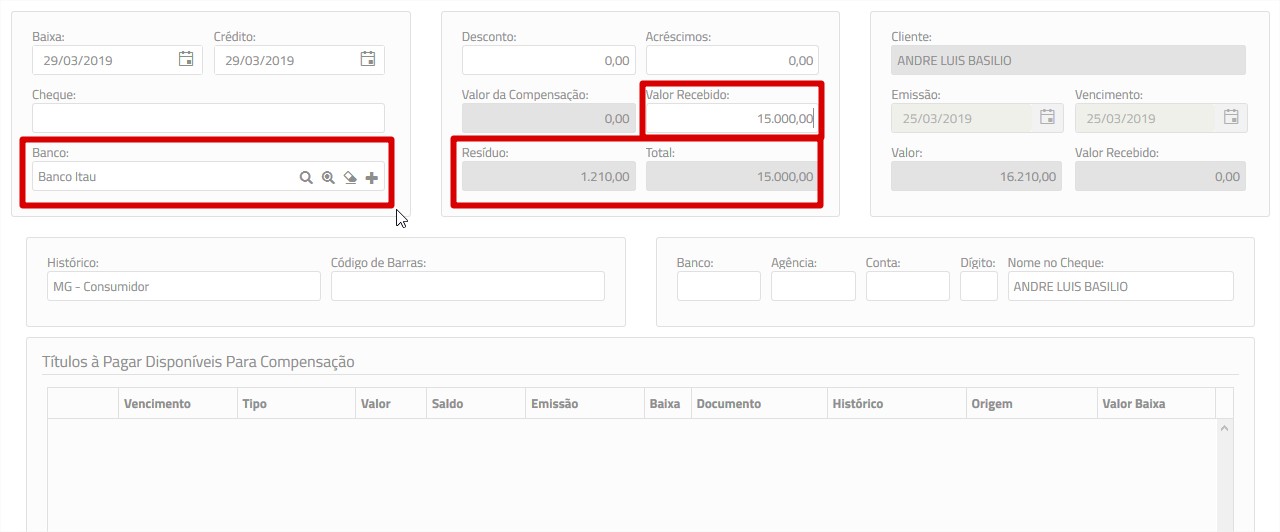
- Informe:
Data da baixa
Informe a data da baixa.
Banco
Selecione o banco em que o valor foi compensado.
Valor Recebido
Informe o valor efetivamente pago pelo cliente.
Resíduo
Será gerado um valor com o saldo restante.
- Clique no botão Salvar.
Recebimentos com Desconto
Caso o título tenha sido recebido com desconto, informe no campo Desconto, o valor do desconto concedido. Observe que o campo Valor Recebido será atualizado, subtraindo o valor do desconto.
O sistema lançará automaticamente uma despesa financeira com o valor do desconto concedido. Nesse momento, o banco Interno ERPFlex será movimentado com uma entrada e uma saída de mesmo valor do desconto.
Observe a seguir o processo de baixa para títulos do tipo A Prazo, baixados com desconto.
- Localize o título e clique no botão
 – Baixar Título.
– Baixar Título.
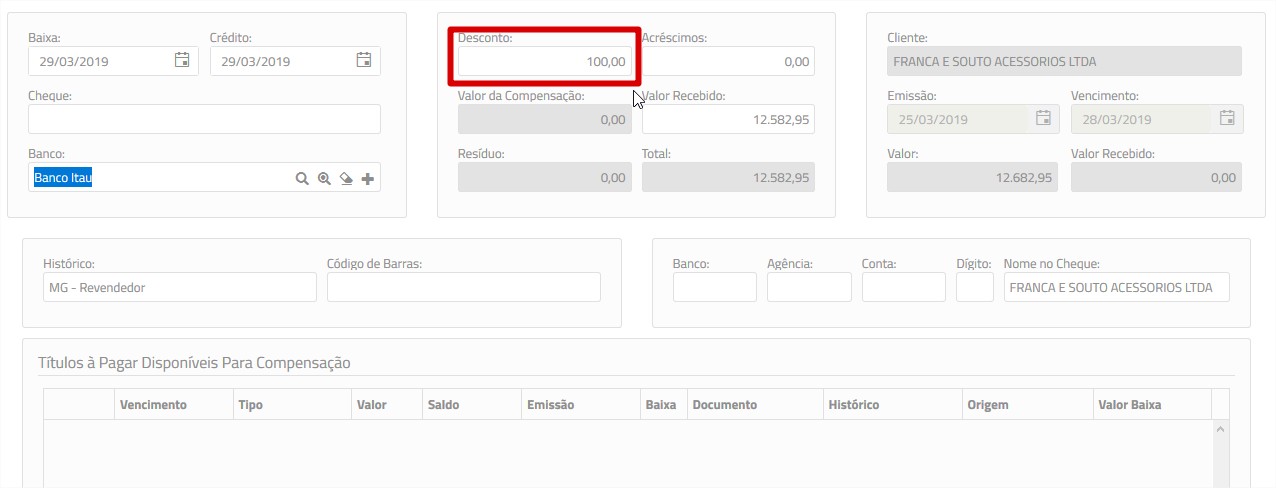
- Informe:
Data
Informe a data da baixa.
Banco
Selecione o banco em que o recebimento foi realizado.
Desconto
Informe o valor do desconto.
- Observe que o campo Valor Recebido foi ajustado.
- Clique no botão Salvar.
- Acesse Lançamentos > Compras > Compras e observe que foi incluído automaticamente um título de Desconto que representa essa despesa.
Recebimentos com Acréscimo
No caso do título ser recebido com juros, informe no campo Acréscimo, o valor adicional recebido e observe que ao lado do campo Valor Recebido, será exibido o Total incluindo os juros.
O sistema fará um lançamento automático de receita financeira com o valor do acréscimo. Da mesma forma como o desconto, o banco Interno ERPFlex será utilizado como apoio.
Observe a seguir o processo de baixa para títulos do tipo A Prazo, baixados com acréscimo.
- Localize o título e clique no botão
 – Baixar Título.
– Baixar Título.

- Informe:
Data
Informe a data da baixa.
Banco
Selecione o banco em que o recebimento foi realizado.
Acréscimo
Informe o valor do acréscimo.
- Observe que ao lado campo Valor Recebido, o Total foi ajustado.
- Clique no botão OK.
- Acesse Lançamentos > Vendas > Faturamento e observe que foi incluído automaticamente um título de Acréscimo que representa a receita.
Recebimento com crédito
Se a empresa tiver recebido algum adiantamento do cliente, nesse momento será possível compensar esse crédito e receber apenas a diferença. Do mesmo modo, poderá compensar títulos, se tiver lançado alguma nota de entrada deste cliente para o qual também possua título a pagar, como por exemplo, uma devolução.
Utilize o botão Alterar à frente do crédito e informe o valor a ser usado. O campo Valor da Compensação será atualizado com o valor do crédito.
Observe a seguir o processo de baixa para títulos compensando créditos.
- Localize o título e clique no botão
 – Baixar Título.
– Baixar Título. - Informe a data da baixa.
- Selecione o banco.
Na área inferior da tela, serão listados os títulos de crédito do cliente.
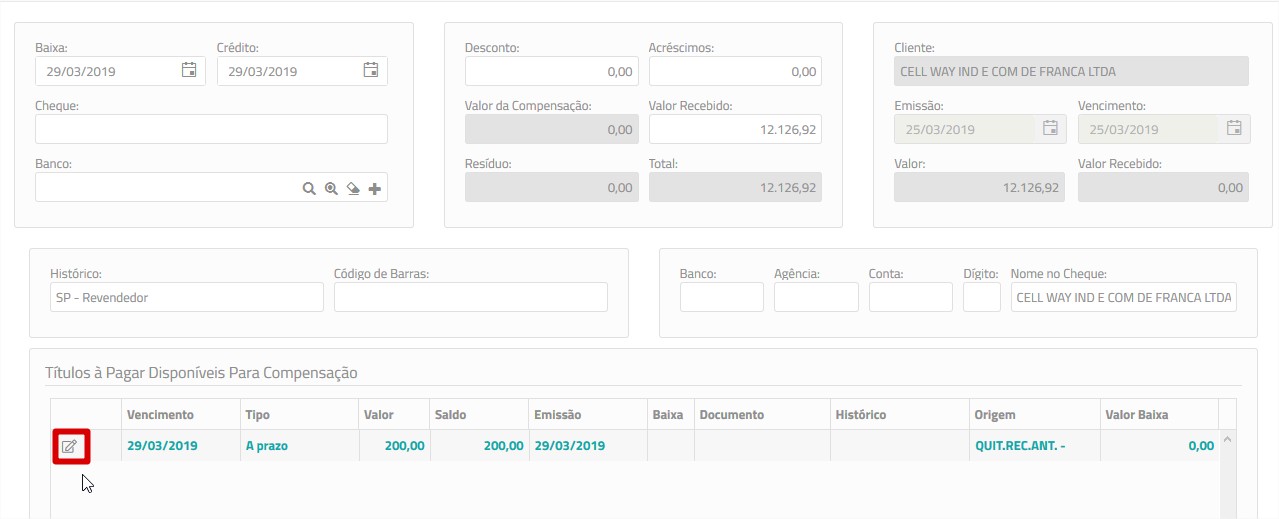
- Clique no botão Alterar Lançamento à frente do crédito e informe, no campo Valor Baixa, o valor a ser utilizado. Em seguida, clique no botão
 .
. - Observe que o campo Valor da Compensação foi atualizado com o valor do crédito e o Valor Recebido apresenta o saldo restante.
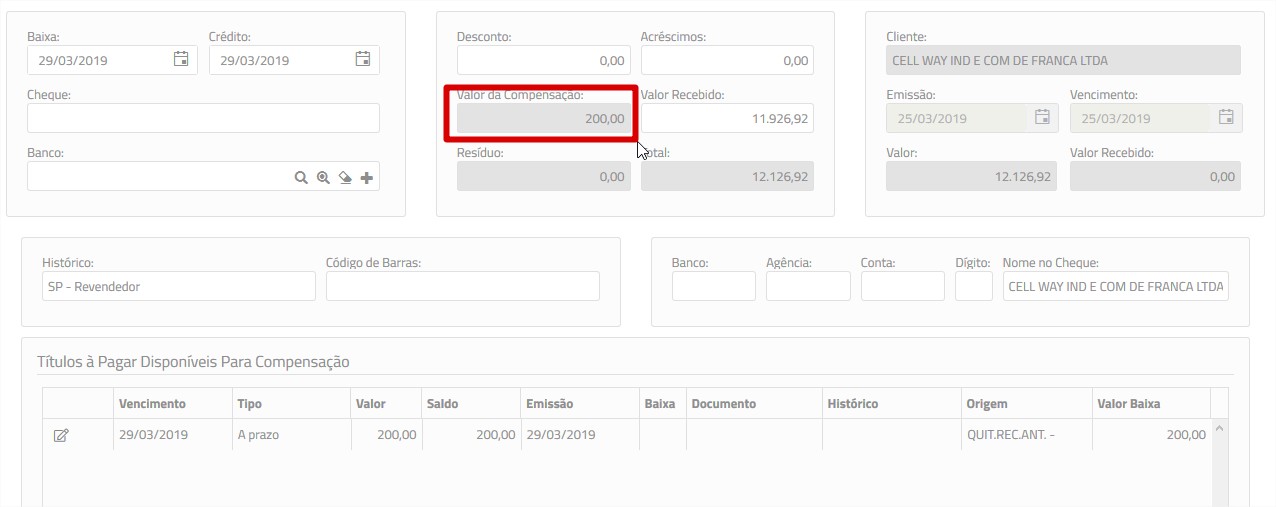
- Clique no botão Salvar.
Cancelamento de Baixas
Caso um título seja baixado erroneamente, é possível realizar o estorno da baixa.
- Acesse Lançamentos > Financeiro > Contas a Receber > Títulos a Receber, marque a caixa Títulos baixados exibida na parte inferior da tela.
Os títulos já baixados são reapresentados. A frente do título é exibido um ícone em vermelho que sinaliza o status de título baixado. - Localize o título baixado e clique no botão
 – Cancelar a Baixa.
– Cancelar a Baixa.
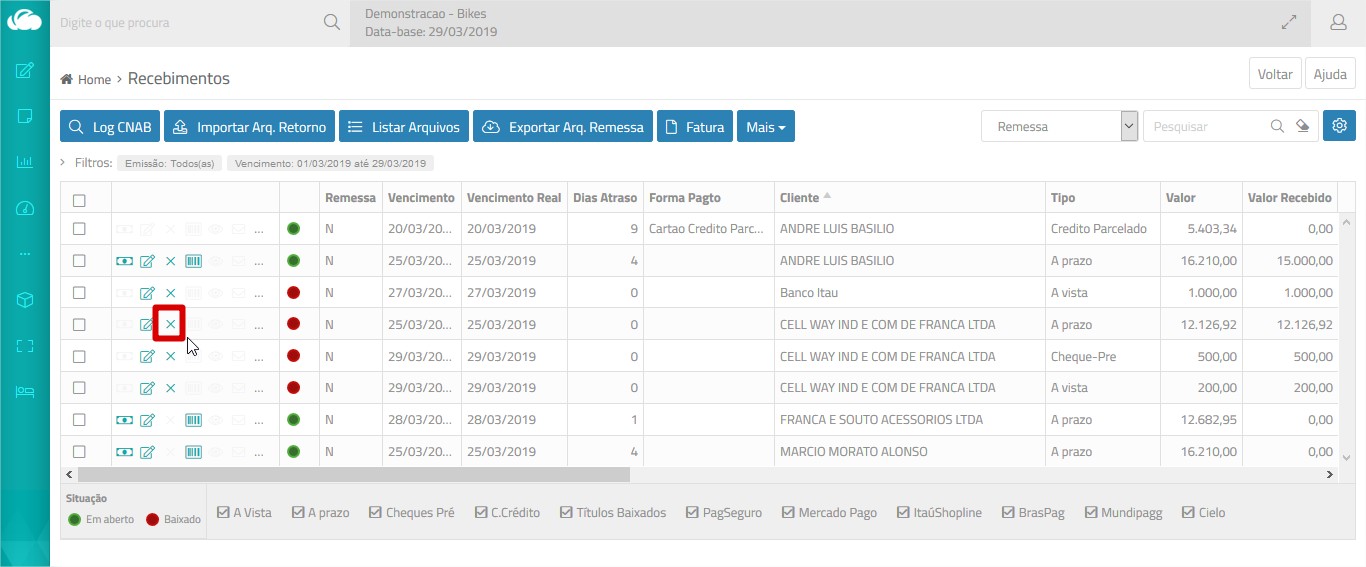
- Uma janela para confirmação do estorno é apresentada, clique novamente no botão
 – Cancelar a Baixa e confirme.
– Cancelar a Baixa e confirme.
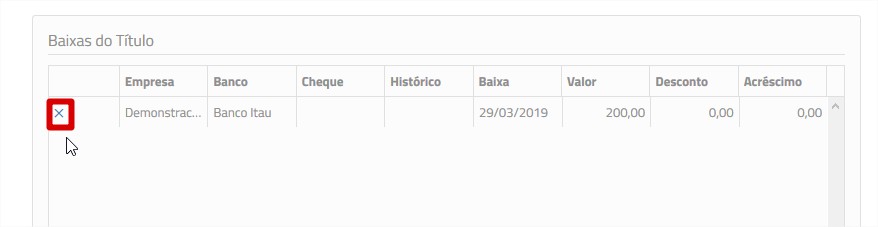
- O título será reaberto e o movimento no banco será excluído.
Cancelamento de Títulos
Essa funcionalidade pode ser aplicada em casos de notas fiscais já emitidas e que por algum motivo de desacordo tornou-se necessária a eliminação do título.
Considerando que a empresa teve a saída do produto ou serviço registrado pelo faturamento, o cancelamento de um título a receber provoca a geração de uma despesa de desconto no mesmo valor.
Observe a seguir o processo de cancelamento de títulos.
- Acesse Lançamentos > Financeiro > Contas a Receber > Títulos a Receber.
- Localize o título e clique no botão
 – Cancelar o Título.
– Cancelar o Título.
Uma janela para confirmação do cancelamento é apresentada, permitindo informar um histórico. - Grave.
O título será baixado integralmente com um valor de desconto. Na tela de Compras, será lançada uma despesa com o valor do desconto concedido. - Acesse Lançamentos > Compras > Compras e observe que foi incluído automaticamente um título de desconto, que representa a despesa.
Estorno de Cancelamento de Título
Observe a seguir o processo de estorno do cancelamento de títulos.